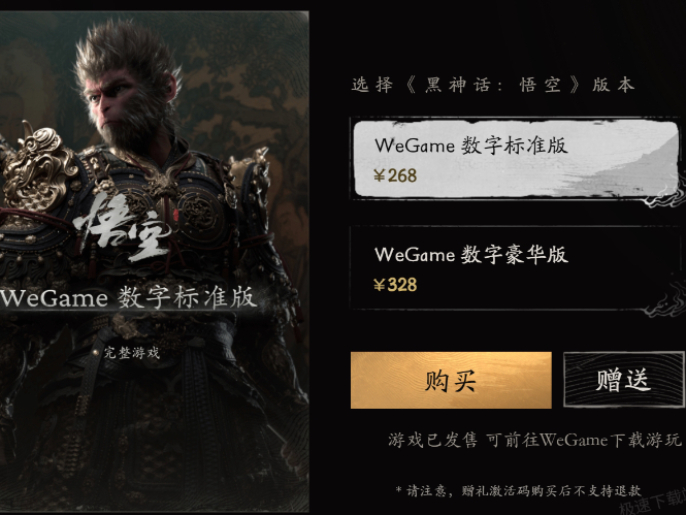AiPPT怎么生成PPT_AiPPT生成PPT操作方式
2025-04-17 00:00:00 1693欢迎来到【白鹤教程网】的「白鹤教程」栏目!小编带你玩转实用工具,手把手拆解操作难点,新手也能秒变大神~
AiPPT如何自动生成PPT,AiPPT作为一款基于Ai的智能软件,可以帮助用户自动生成想要的PPT,但是很多用户初上手都不清楚该如何使用。今天,福汇下载小编就来教教大家,如何通过AiPPT这款软件,生成精美的PPT文件,极大提升工作效率。
AiPPT制作PPT文件方法
1.打开AiPPT,点击【开始智能生成】;

2.在输入框中,输入需要制作PPT的相关信息;

3.在下方设置PPT页数;

4.设置需要使用的Ai大模型语言;

5.开启【联网搜索】提升PPT数据真实性;

6.根据自身需求修改下方设置;

7.设置完成后点击右侧图标进行生成;

8.用户可以在输入框内修改Ai生成的大纲,确认没问题后点击【挑选PPT模板】;

9.选择合适的模板后点击【生成PPT】;

10.经过等待后PPT完成制作,点击【下载】进行保存。

本期「白鹤教程」就到这里啦!关注【白鹤教程网】,解锁更多宝藏指南,遇到问题随时cue小编在线答疑哦!
相关资讯
查看更多最新资讯
-

- 幻塔冰弓怎么搭配 武器搭配推荐
- 2025-04-21 1363
-

- 黑神话:悟空游戏发售平台都有啥_不联网能不能玩
- 2025-04-21 1383
-

- 幻塔登高无止境怎么做 成就完成攻略
- 2025-04-21 1755
-
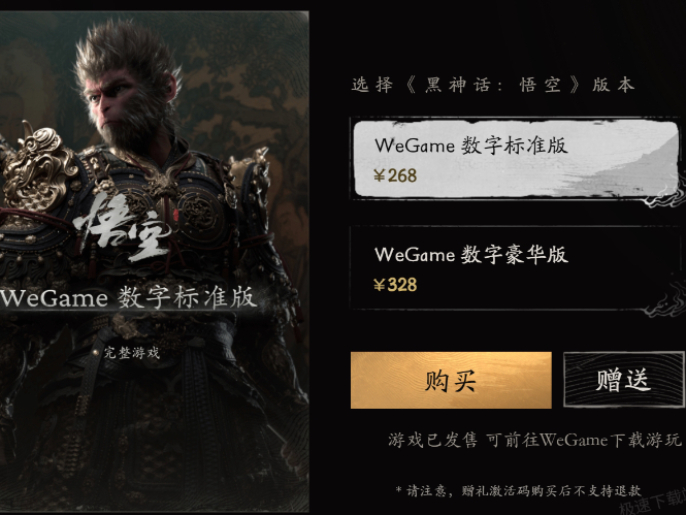
- 黑神话:悟空如何赠送给好友_赠送后还能不能退款
- 2025-04-21 719
-

- 金铲铲之战鸟盾露露阵容怎么玩 上分阵容推荐
- 2025-04-21 1414